Справочный центр
Пропуски
В данном разделе пользователи с ролями Директор/Завуч и Администратор могут просматривать и редактировать журнал пропусков для всех классов образовательного учреждения.
Пользователь с ролью Классный руководитель может просматривать и редактировать журнал исключительно для своего класса.
Пользователь видит раздел «Пропуски» учебного журнала для выбранного класса, параллели и учебного года в рамках доступной ему школы.
Пользователь с ролью Классный руководитель может просматривать и редактировать журнал исключительно для своего класса.
Пользователь видит раздел «Пропуски» учебного журнала для выбранного класса, параллели и учебного года в рамках доступной ему школы.
Выбор рабочей области
Необходимо выбрать класс, уроки которого требуется просмотреть, и нажать кнопку «Применить».
Пользователю с ролью Администратор также доступен выбор общеобразовательной организации в пределах доступной ему рабочей области.
Переключение между классами
Когда рабочая область выбрана, становится доступным переключение между классами через появляющуюся панель.

Для переключения между классами нажмите на цифру, обозначающую параллель (например, 9), чтобы открыть список классов.
- В появившемся списке выберите нужный класс (например, 9Б)
- После нажатия на букву вы попадёте в соответствующий класс

⚠️ Если необходимо скрыть панель классов и вернуться к первому варианту рабочей области, нажмите на крестик.
⚠️ Если необходимо вернуть панель классов, обновите страницу или нажмите на горящую синим цветом цифру, отображённую в рабочей области.
⚠️ Если необходимо вернуть панель классов, обновите страницу или нажмите на горящую синим цветом цифру, отображённую в рабочей области.

Журнал пропусков
Журнал доступен для просмотра по учебному периоду (четверть, полугодие и т.д.)
Или произвольному периоду, для этого необходимо ввести нужные даты в выпадающем календаре:
Внимание! Выбор даты доступен только в рамках установленного учебного периода.
Если ученик присутствует в классе не весь учебный год, выводится информация о дате его прибытия/выбытия :при наведении на значок ⓘ
- Выбыл/а ДД.ММ.ГГГГ
- Прибыл/а ДД.ММ.ГГГГ
При наведении на выставленный пропуск выводится подсказка с типом пропуска: «Причина...»
Выставление и редактирование пропусков
В таблице пользователь может:
- Выставить пропуск за день ученику, выбрав его причину. При наведении на пустую ячейку курсора мыши появляется кнопка «Карандаш» для редактирования.
- При выставлении пропуска за день данный пропуск выставляется по всем предметам в этот день, а также в Заказе питания, поэтому перед выставлением пропуска необходимо снять с ученика питание, если оно уже проставлено.
- Отредактировать причину пропуска. При нажатии на уже выставленный пропуск появляется поле для редактирования.
- Удалить пропуск
Внимание! Если ребенок не обучается в классе на выбранный период, отредактировать или добавить пропуск невозможно! При попытке это сделать на экране появляется ошибка.
Если на ученика назначено питание или сухой паек на выбранный день, при попытке назначить пропуск появляется предупреждение: «На ученика назначено питание в этот день»/ «На выбранную дату ученику заказан сухой паёк».
Если по ученику получены данные из Медицинской информационной системы, в таблице пропусков появляется еще один столбец «Больничный/освобождение» с кнопкой перехода в Листок здоровья.
Перейти в табель успеваемости по ученику
По клику на ФИО ученика пользователь может перейти в его табель успеваемости.